Comment masquer les applications par défaut dans Android Marshmallow
En raison de la quantité limitée d'espace de stockage disponible sur la plupart des smartphones, vous pouvez constater que vous devez gérer les applications que vous avez téléchargées en supprimant certaines d'entre elles si elles ne sont pas utilisées. Mais qu'en est-il des applications par défaut qui étaient sur votre téléphone lorsque vous les avez reçues? Malheureusement, ceux-ci ne peuvent pas être supprimés, mais si vous ne les utilisez pas et souhaitez les masquer, vous pouvez le faire à la place.
Notre guide dans cet article vous montrera comment désactiver une application par défaut dans Android Marshmallow afin qu'elle soit masquée de l'écran d'accueil et de l'application errante. Et si vous trouvez plus tard que vous avez besoin de cette application, vous pouvez toujours revenir au même menu et l'activer.
Comment masquer des applications sur un Samsung Galaxy On5
Les étapes de cet article ont été effectuées sur un Samsung Galaxy On5 dans le système d'exploitation Android Marshmallow. Ces étapes se concentreront spécifiquement sur la désactivation des applications par défaut comme moyen de les masquer. Si une application n'est pas une application par défaut, le mot «Désactiver» dans l'écran ci-dessous sera remplacé par le mot «Désinstaller» et choisir d'utiliser cette option à la place supprimera l'application de votre téléphone. Si le mot «Désactiver» est grisé, vous ne pourrez pas le désactiver pour le masquer.
Étape 1: ouvrez le dossier Apps .

Étape 2: Sélectionnez l'option Paramètres .
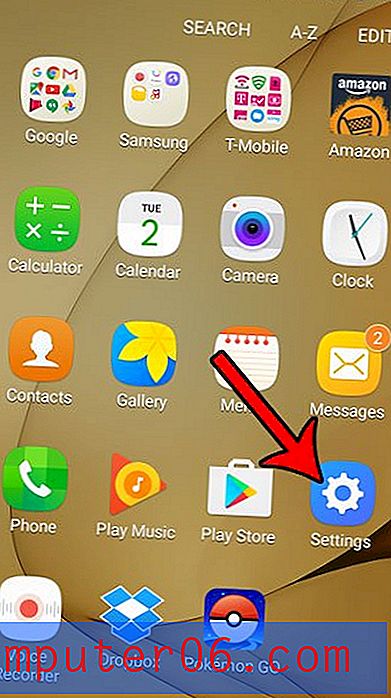
Étape 3: faites défiler vers le bas et sélectionnez l'option Applications .
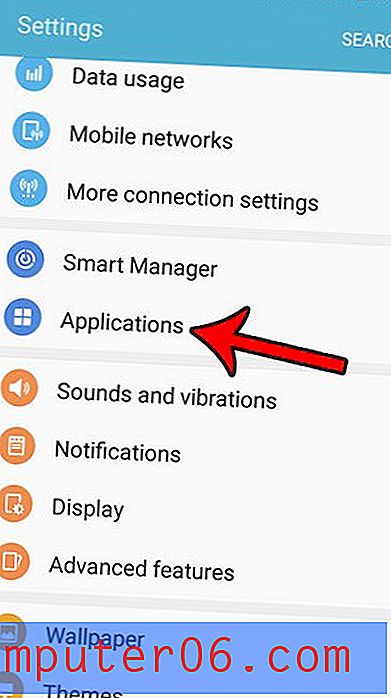
Étape 4: appuyez sur le bouton Gestionnaire d'applications en haut de l'écran.
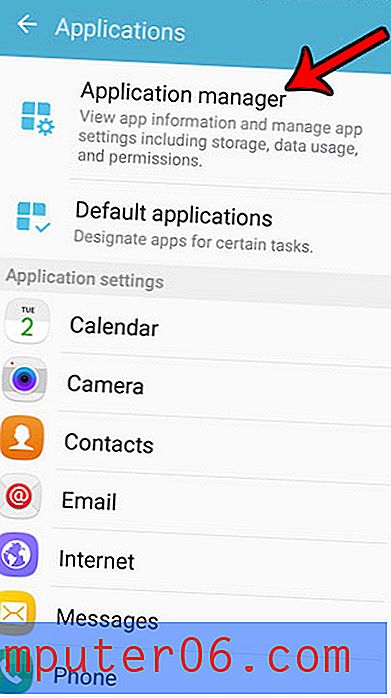
Étape 5: faites défiler vers le bas et appuyez sur l'application que vous souhaitez masquer pour la désactiver.
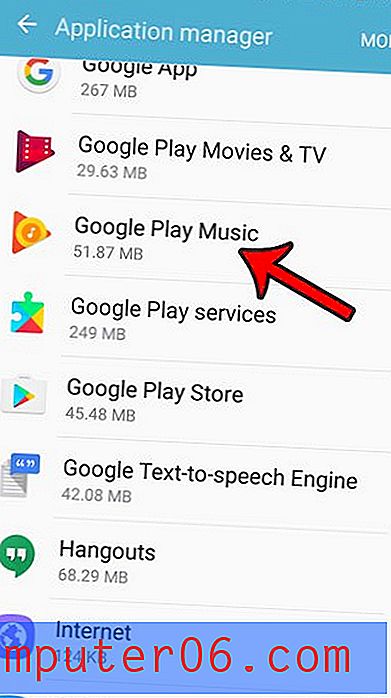
Étape 6: appuyez sur le bouton Désactiver .
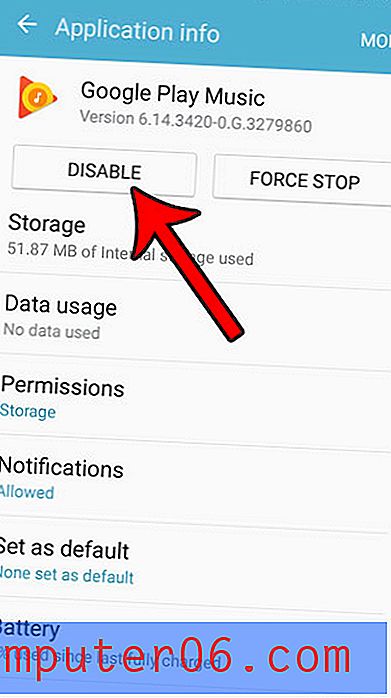
Étape 7: Appuyez à nouveau sur le bouton Désactiver pour confirmer que vous comprenez que cela peut provoquer des problèmes et que vos données seront supprimées.
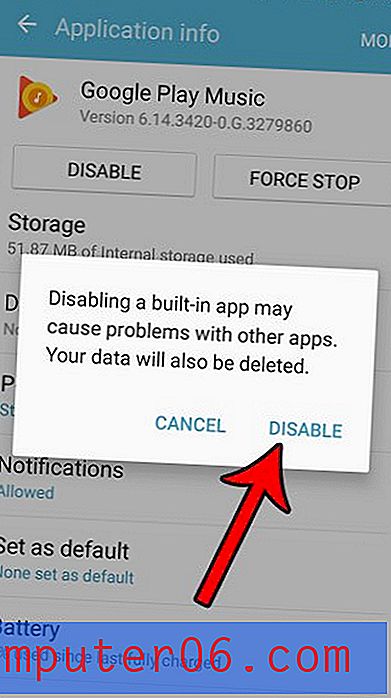
Selon l'application que vous désactivez, vous pouvez recevoir une invite vous demandant si vous souhaitez la remplacer par la version d'usine. Appuyez sur OK si vous souhaitez désactiver l'application.
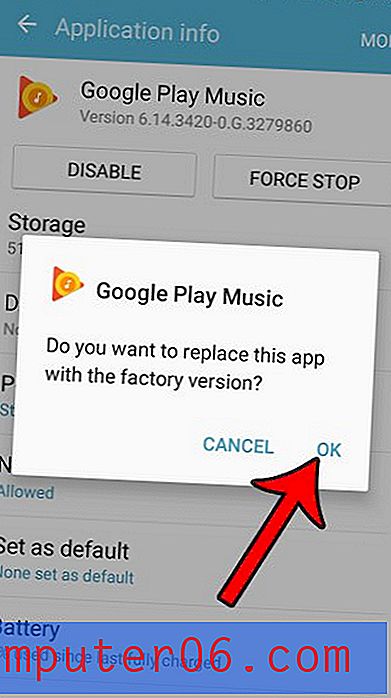
Souhaitez-vous également pouvoir prendre des photos de l'écran de votre téléphone? Apprenez à prendre des captures d'écran dans Android Marshmallow afin de pouvoir partager des images d'écran avec vos amis.



